
O IrfanView oferece um one-stop-shop para fazer ajustes rápidos nas fotos. Também abriga um segredo pouco conhecido: sua grande biblioteca de plugins. Com os plugins ou filtros corretos (o que é um filtro? Um guia rápido para filtros do Photoshop e o que eles fazem um guia rápido para os filtros do Photoshop e o que eles fazem O Photoshop vem com algumas dúzias de filtros próprios e são mais do que suficientes para amadores e hobbyists. Aqui está um guia rápido para o que eles fazem.Leia mais), IrfanView pode fazer de graça o que outros programas cobram dinheiro para.
Nós cobrimos como usar o IrfanView Visualizar, redimensionar e manipular arquivos de imagem com o utilitário clássico IrfanView [Windows] Exibir, redimensionar e manipular arquivos de imagem com o utilitário clássico IrfanView [Windows] Todos trabalhamos com arquivos de imagem o tempo todo; sejam eles gráficos para a Web, imagens corporativas para o trabalho ou apenas fotos de férias. Hoje em dia, há mais imagens digitais do que nunca. Windows vem ... Leia mais no passado. Este artigo enfoca alguns de seus plugins mais úteis - e como eles podem melhorar suas fotos. Especificamente, ele melhora alguns dos problemas mais comuns da fotografia: fotos com detalhes ruins, fotos superexpostas causadas por luz forte e fotos com problemas de contraste e brilho.
Como obter os plugins do IrfanView?
Enquanto os usuários podem instalar cada plugin individualmente (6 plug-ins IrfanView 6 Cool IrfanView Plugins Para Melhorar Este Editor Simples de Imagem 6 Cool IrfanView Plugins Para Melhorar Este Simples Image Editor Read More, ) existe um método fácil de instalar (quase) tudo ao mesmo tempo.
Primeiro, você deve instalar o IrfanView, se ainda não o fez. Para usuários de 32 e 64 bits, recomendo usar a instalação de 32 bits. Se você possui um computador de 32 bits, não é possível instalar o software de 64 bits.
Segundo, baixe o instalador de plugins IrfanView de 32 bits e execute o instalador. Ele deve detectar automaticamente a localização do IrfanView em seu sistema e copiar os plugins lá. Caso contrário, será necessário apontá-lo manualmente para o diretório de instalação.
3 IrfanView Plugins para melhorar suas fotos
1. Tiros com detalhes ruins: use o plugin AltaLux
O plugin Altalux permite aos usuários trazer muitos detalhes escondidos na maioria das fotos. Por exemplo, aqui está uma foto do meu cachorro, Cubby, sem nenhum filtro aplicado:
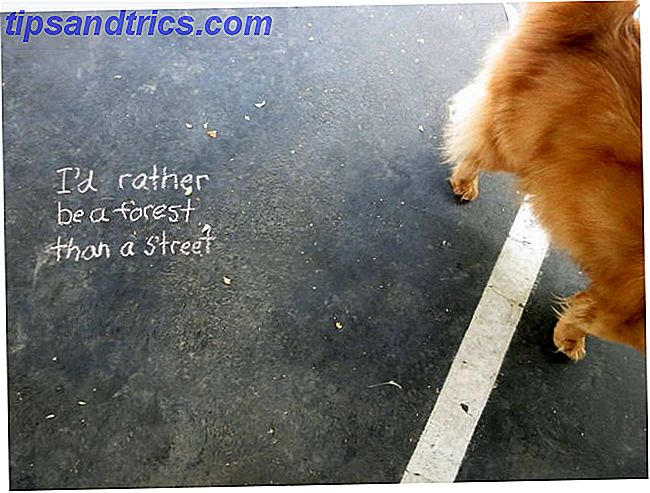
Como você pode ver, o chão é pavimentado com asfalto. Alguns grãos e texturas são visíveis, mas o olho humano não capta muito mais do que isso. Com o filtro aplicado, muito mais detalhes são exibidos. Aqui está o que o filtro parece com suas configurações no máximo:

Naturalmente, o AltaLux parece ótimo quando suas configurações não estão ativadas ao máximo. Para executar o filtro (após instalá-lo), abra a imagem desejada com o IrfanView. Você também pode iniciar o programa e arrastar e soltar uma imagem nele.
Depois de carregar a foto, navegue até Image na barra de menu na parte superior. Segundo, selecione Efeitos, na parte inferior do menu de contexto.

Por último, escolha o efeito AltaLux… (Plugin) . Isso lança o AltaLux.

A interface do AltaLux oferece uma quantidade mínima de confusão. Os usuários podem definir Escala e Intensidade (no lado direito) deslizando-os para cima ou para baixo. As configurações padrão tendem a ser boas o suficiente.

E é isso! O plugin é fácil de usar.
2. Plugins de Harry
Os plugins de Harry não são um único filtro, mas uma matriz. Embora todos eles ofereçam uma boa funcionalidade, meu uso favorito é o escurecimento de imagens superexpostas.
Aqui está um exemplo de uma foto superexposta:

Depois de aplicar o filtro Overexpose de Harry, veja o que parece:

Como você pode ver, a luz de fundo é menos dura. E a composição geral da imagem é mais palatável.
Para executar o Filtro de Harry, vá em Image> Adobe 8BF Plugins> Harry's Filters .

A interface do Harry's Filters é assim:

Para alterar os filtros, clique no menu suspenso FX . No menu suspenso, escolha Expose . Uma vez selecionado, você pode alterar os parâmetros do filtro ajustando o brilho . Uma vez terminado, aperte o botão Salvar .

Existem mais alguns filtros dentro dos Filtros de Harry. Encorajo-vos a verificá-los.
3. Filtrar Sandbox
Além dos filtros de Harry, os usuários também podem acessar o plug-in Filtro de área de segurança. Como os Filtros de Harry, os plugins do Sandbox oferecem uma variedade de filtros. A maioria desses filtros apenas adiciona efeitos semelhantes ao Instagram. No entanto, também inclui quatro plugins “automáticos” que melhoram genuinamente a qualidade de uma fotografia com apenas alguns cliques do mouse.
Para começar a usar o Filter Sandbox, navegue até Image> Effects> Filter Sandbox… (Plugin) .

Você deve ver o menu Filter Sandbox. As primeiras quatro entradas oferecem ajuste automático de imagens.

Cada uma das configurações dos filtros pode ser ajustada clicando na opção Parâmetros, localizada na barra de menus. Para filtrar uma imagem, basta clicar no filtro apropriado e escolher Iniciar na parte inferior da tela. Você pode então fechar a interface Filter Sandbox e salvar a imagem. A interface também oferece uma opção de desfazer de fácil acesso.
Aqui está um exemplo de um tipo de imagem com aparência de lama e subexposta:

Aqui está o que parece depois de aplicar quatro filtros automáticos diferentes, com as configurações padrão:

Como você pode ver, a foto parece mais nítida, mais limpa e sofre perda zero de qualidade. No geral, os quatro filtros automáticos oferecem muita melhoria.
Outros Plugins IrfanView
Além de enfeitarem fotos antigas, os plug-ins IrfanView cobrem uma ampla variedade de recursos, incluindo Reconhecimento óptico de caracteres (3 ferramentas OCR testadas Qual é o melhor programa gratuito de OCR ou ICR para transcrição de manuscritos? Estou à procura de um programa de reconhecimento óptico de caracteres (OCR) ou de reconhecimento inteligente de caracteres (ICR, Intelligent Character Recognition) para digitalizar meus manuscritos antigos a partir de imagens ou fotografias para convertê-los em arquivos do Microsoft Word. filtros simultaneamente e mais. Apesar de alguns filtros gratuitos, como o Google Nik Collection, o Google fez seus plug-ins da Nik Collection totalmente gratuitos. Os plugins funcionam com software de edição de fotos, como o Adobe Photoshop e o Lightroom. Veja como começar. Read More plugins oferecem uma gama mais ampla de recursos, nada supera a biblioteca de plugins do IrfanView em termos de simplicidade e eficácia.
Qual é o melhor plugin do IrfanView para fotos?
O melhor plugin para o IrfanView é o AltaLux. É ótimo, fácil de usar e vale muito dinheiro - apesar de ser completamente grátis. Outra opção é tirar fotos melhores 6 Dicas fáceis para tirar fotos que não exigem Photoshop Fixes 6 Dicas fáceis para tirar fotos que não exigem Photoshop Fixes Leia mais para que você não precise de filtros.
Alguém mais amaria arrumar fotos antigas? Deixe-nos saber quais filtros você está usando!


![Aplicativo Gratuito da Bíblia Sagrada baixado para mais de 50 milhões de dispositivos móveis [Atualizações]](https://www.tipsandtrics.com/img/android/885/free-holy-bible-app-downloaded-over-50-million-mobile-devices.jpg)
